Встановлення конфігураційного файлу
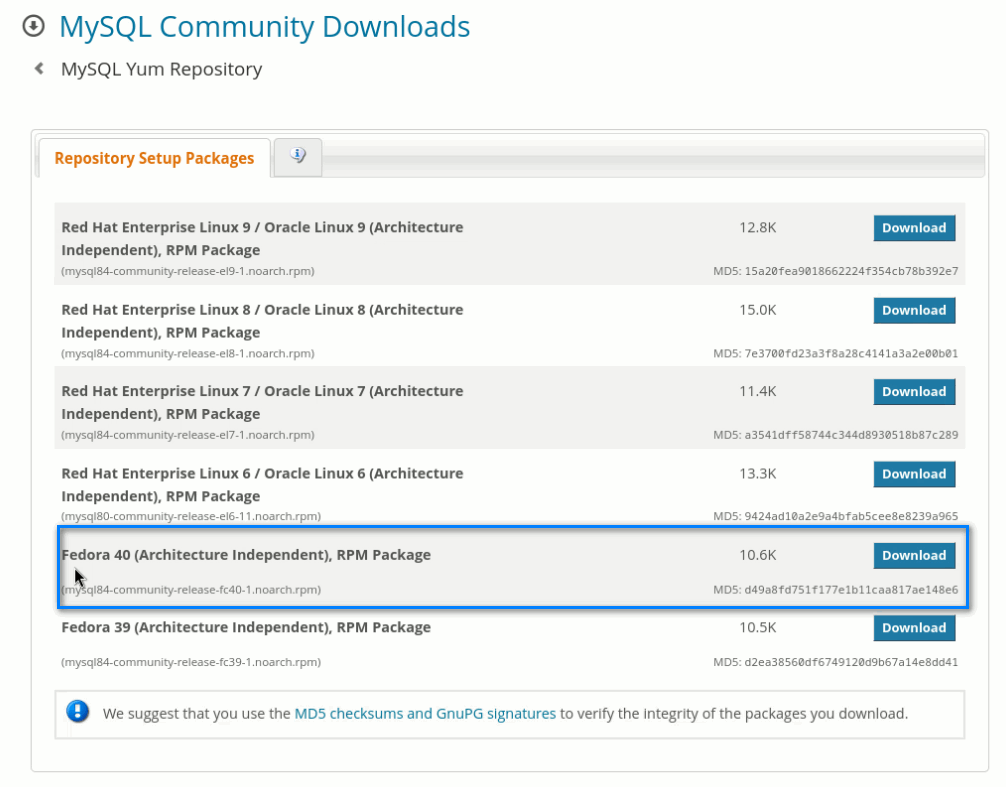
Спершу завантажимо конфігураційний файл з офіційного сайту MySQL. Далі за допомогою наступної команди встановимо цей файл:
sudo dnf install mysql84-community-release-{platform}-{version-number}.noarch.rpmЗміна версії MySQL для встановлення
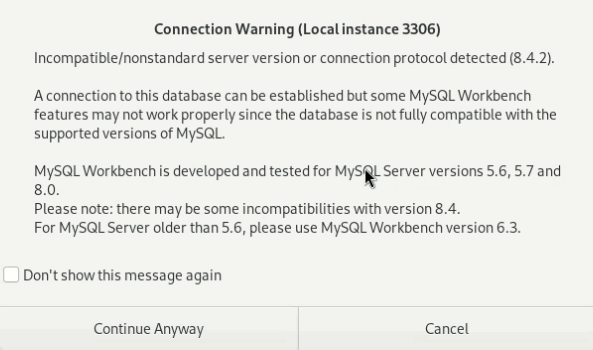
Встановлення рекомендованої версії MySQL 8.4 викличе попередження про часткову сумісність з рекомендованою версією MySQL Workbench 8.0.38. Тому за допомогою наступних команд потрібно внести зміну в конфігурацію і визначити для встановлення версію MySQL 8.0:
sudo dnf config-manager --disable mysql-8.4-lts-community
sudo dnf config-manager --enable mysql80-communityВідключення модуля MySQL за помовчанням
Для відключення модуля за помовчанням скористаємося командою:
sudo dnf module disable mysqlВстановлення MySQL
Для встановлення MySQL виконаємо наступну команду:
sudo dnf install mysql-community-serverЗапуск MySQL
Для запуску і перевірки статусу MySQL виконаємо наступні команди:
sudo systemctl start mysqld
sudo systemctl status mysqld
Якщо ви виконували варіант встановлення без внесення змін в конфігурацію, то можете отримати помилку при наступній спробі встановлення MySQL версії 8.0. Для вирішення проблеми потрібно ввести наступні команди:
sudo rm –rf /var/lib/mysql/ (видаляємо папку mysql)
sudo mkdir –p /var/lib/mysql/ (створюємо нову папку mysql)
sudo chown –R mysql: /var/lib/mysql (модифікуємо права для папки mysql)Зміна паролю для кореневого користувача
Для визначення згенерованого паролю скористаємося наступною командою:
sudo grep 'temporary password' /var/log/mysqld.logДалі для зміни згенерованого паролю залогінимося в MySQL за допомогою наступної команди (використовуйте пароль з попередньої команди):
sudo mysql -u root -pПотім за допомогою наступної команди введемо новий пароль:
ALTER USER 'root'@'localhost' IDENTIFIED BY 'New_Password_Here';Встановлення MySQL Workbench
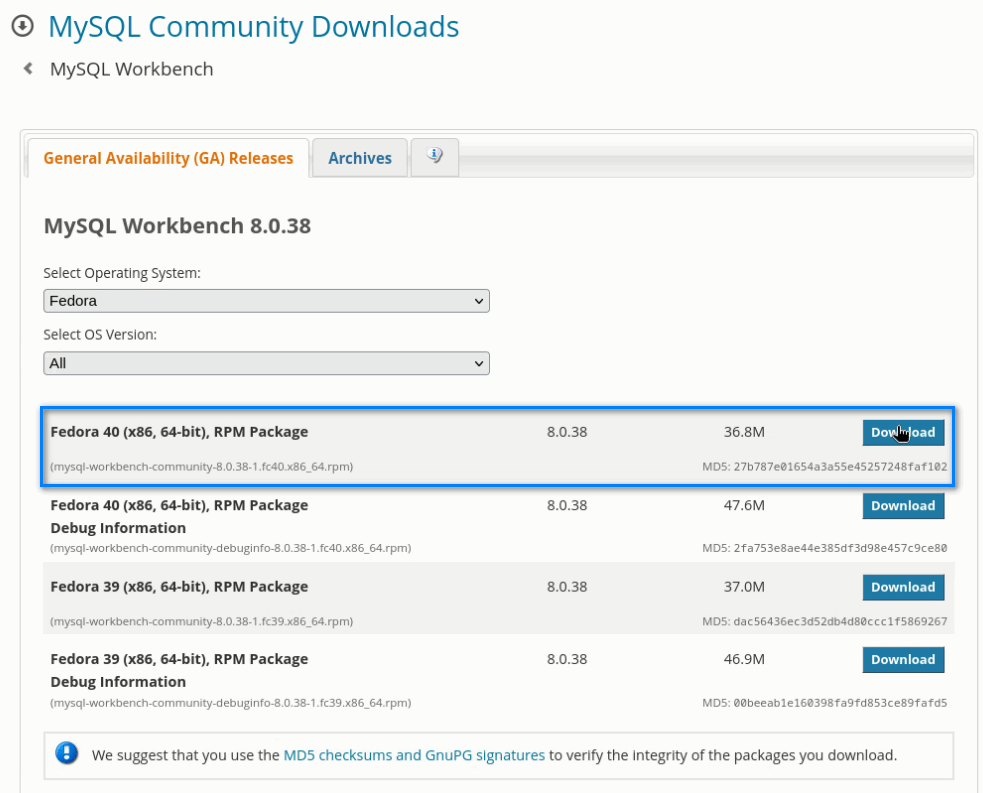
Для встановлення MySQL Workbench завантажимо відповідний файл з офіційного сайту MySQL і встановимо його за допомогою наступної команди:
sudo dnf install <path_to_mysql_workbench_file>Детальний покроковий процес за потреби у відео нижче.
В цьому відео поговоримо про:
00:00 Встановлення MySQL на Fedora (версія без змін)
15:33 Встановлення MySQL на Fedora (внесення змін у конфігурацію)
32:18 Кілька слів про паролі
35:55 Маленький бонус з приводу MySQL та macOS